Il est très important de verrouiller votre téléphone portable par le code, le schéma ou impreinte digitale. Afin de préserver la confidentialité de vos informations et d'empêcher quiconque d'accéder à vos données. Cependant, dans certaines situations d'urgence, vous aurez peut-être besoin de supprimer le verrouillage de l'écran de votre téléphone portable Android.
Cet article présente comment déverrouiller un téléphone portable avec Google et quelques solutions efficaces autres que l'utilisation de Google.
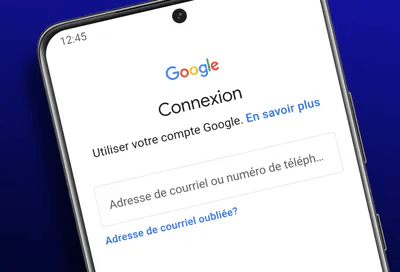
Comment débloquer votre téléphone Android avec votre compte Google
Si votre téléphone portable Android est perdu ou verrouillé, suivez les étapes ci-dessous pour déverrouiller l'appareil à l'aide de votre compte Google.
Étape 1. Ouvrez Google Chrome et connectez-vous à votre compte Google.
Étape 2.Trouvez la section « Sécurité » et sélectionnez « Retrouver un appareil perdu ».
Étape 3.Sélectionnez votre appareil Android perdu ou verrouillé dans la liste.
Étape 4.Suivez ensuite le guide étape par étape pour localiser et effacer ou déverrouiller votre téléphone à l'aide de votre compte Google.
Si vous utilisez cette méthode, assurez-vous que votre téléphone Android perdu ou verrouillé est connecté à votre compte Google via Gmail ou YouTube.
Déverrouiller un téléphone avec Google - l'outil Android Device Manager
Comment débloquer votre téléphone Android à l'aide d'un outil appelé Android Device Manager (ADM) ? Nous avons un guide pour vous. ADM est un outil en ligne qui vous permet d'accéder à distance à votre téléphone portable Android à partir d'un autre appareil ou d'un ordinateur. Pour utiliser ADM, suivez les étapes suivantes :
Étape 1. À l'aide d'un autre appareil ou d'un ordinateur, rendez-vous sur le site web d'ADM.
Étape 2. Connectez-vous avec le compte Google associé au téléphone Android verrouillé.
Étape 3.Sur l'écran ADM, sélectionnez l'appareil Android à déverrouiller et cliquez sur Verrouiller.
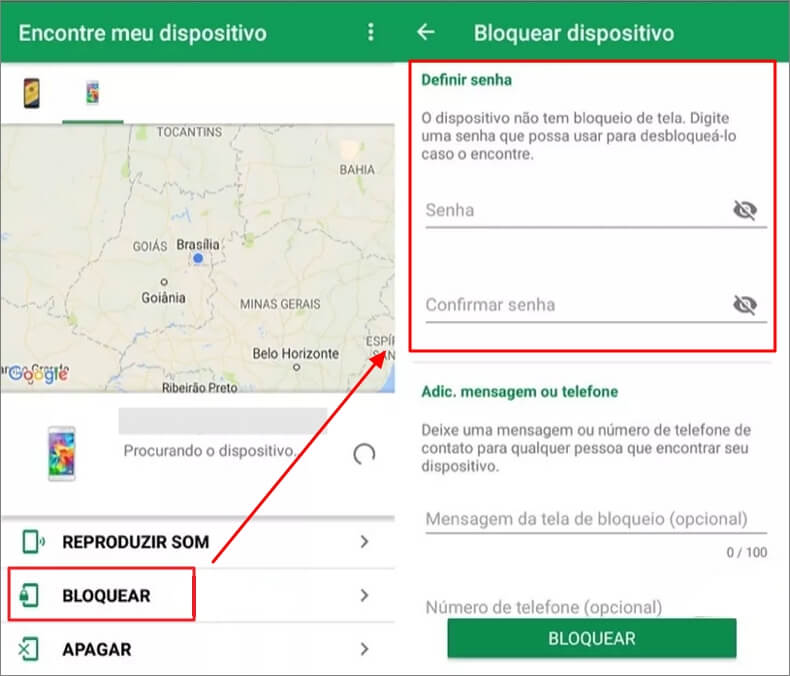
Étape 4. Ensuite, vous serez invité à saisir un mot de passe temporaire. Une fois que vous en avez créé un, cliquez à nouveau sur Verrouiller.
Étape 5. Une fois les étapes ci-dessus terminées, un message de confirmation s'affiche avec les options suivantes : Sonner, Verrouiller et Supprimer : Sonner, Verrouiller et Supprimer.
Étape 6.Définissez un mot de passe temporaire sur l'écran du téléphone portable pour le déverrouiller.
Étape 7. Enfin, accédez aux paramètres de l'écran de verrouillage de votre téléphone portable pour déverrouiller votre appareil Android.
Toutefois, pour que le gestionnaire d'appareils Android fonctionne correctement, vous devez remplir les conditions suivantes.
- L'ADM doit être activé sur le téléphone portable.
- Le GPS doit être activé.
- Le compte Google que vous utilisez doit être associé au téléphone portable verrouillé.
- L'ADM n'est disponible que pour les appareils fonctionnant sous Android 4.4 et plus.
Déverrouiller un téléphone avec un logiciel de déverrouillage professionnel - rapide et facile
Si vous n'avez pas beaucoup de connaissances techniques ou si vous pensez que les méthodes ci-dessus sont trop compliquées, vous pouvez choisir d'utiliser un outil de déverrouillage de téléphone Android fiable qui peut vous aider à déverrouiller facilement votre téléphone Android ou à contourner automatiquement le verrouillage de l'écran.
O iMyFone LockWiper (Android) est un programme PC efficace et facile à utiliser qui peut facilement déverrouiller l'écran de verrouillage Android. Avec ce FRP Google Account Remover, vous pouvez supprimer l'écran de verrouillage pour accéder à votre téléphone portable Android sans avoir à saisir de code PIN ou de mot de passe.
- Déverrouiller facilement le téléphone Android et supprimer le compte Google sans code.
- Déverrouiller le code PIN, le schéma, l'empreinte digitale et même le verrouillage facial de votre téléphone.
- Il prend en charge presque toutes les marques et tous les modèles de téléphone Android, y compris Samsung, Huawei, Xiaomi, LG et Motorola.
- Il peut être utilisé sur les téléphones et les tablettes Android tant qu'ils utilisent Android 2.3 à Android 15.
Comment déverrouiller un téléphone Android en 5 minutes :
Étape 1.Téléchargez et ouvrez le programme iMyFone LockWiper (Android). Connectez votre téléphone Android à votre ordinateur et le programme détectera automatiquement votre téléphone.
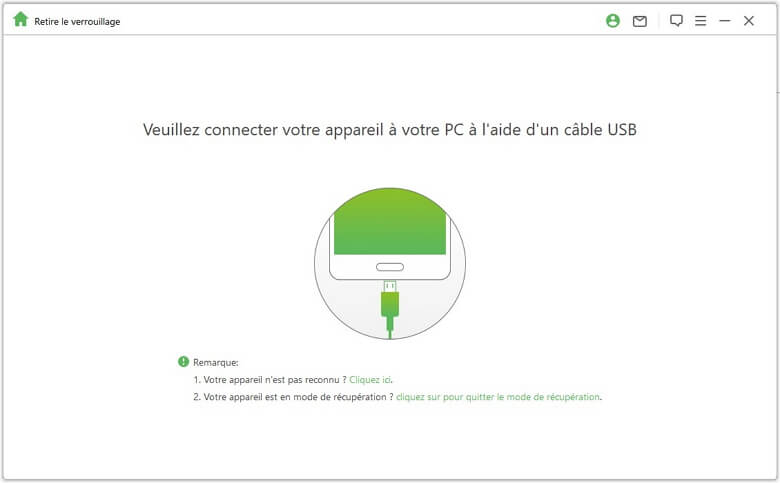
Étape 2.Confirmez tous les messages affichés à l'écran et cliquez sur le bouton « Commencer le déverrouillage » pour continuer.
.jpg)
Étape 3.Ensuite, LockWiper installera un paquet de données de déverrouillage spécifique adapté à la marque et au modèle de votre téléphone mobile Android.
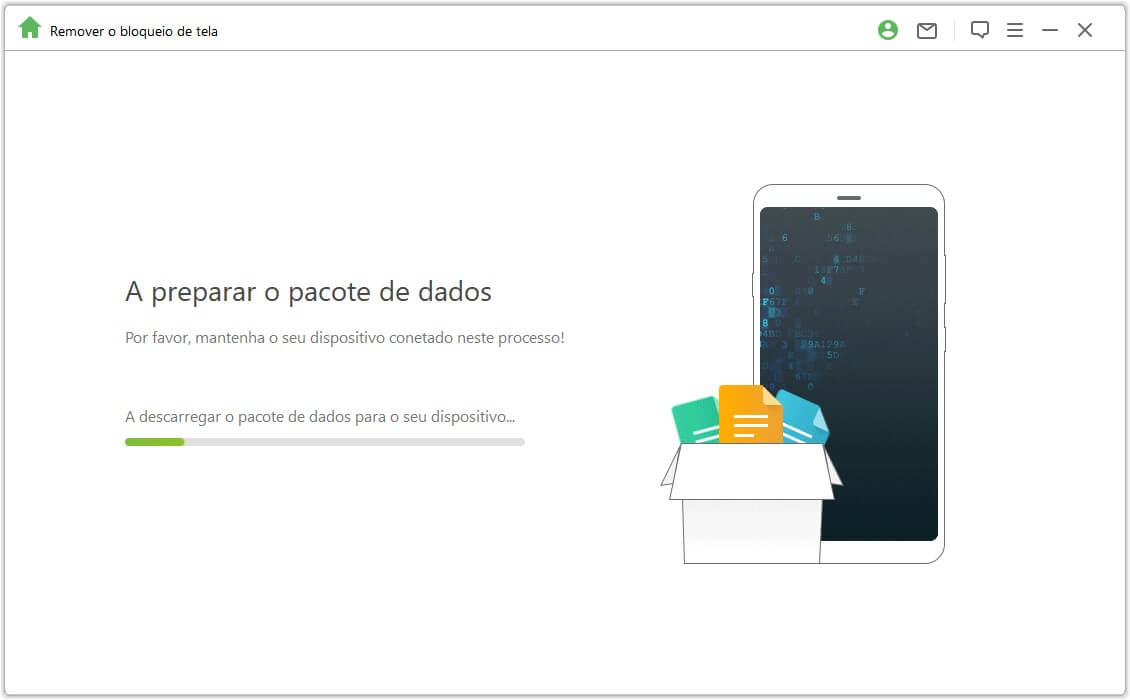
Étape 4. une fois que le téléphone est passé en mode de récupération, suivez les instructions affichées sur l'écran de l'ordinateur pour terminer le processus de déverrouillage.
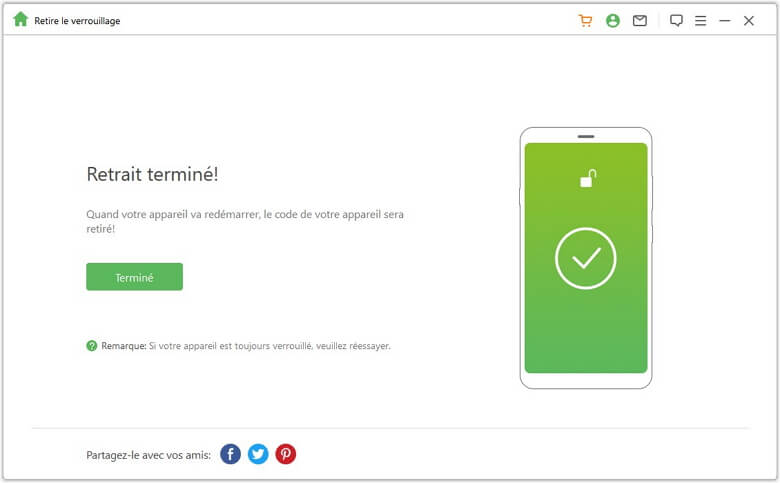
Conclusion
iMyFone LockWiper (Android) peut facilement supprimer l'écran de verrouillage Android. Il s'agit d'une méthode altervative à Google pour déverrouiller un téléphone Android en toute simplicité.





